Veel mensen hebben gehoord dat er zoiets is als bios op een laptop of computer. Waarom is het nodig en hoe kom je er in, lees dan het artikel.
Waarom bios nodig is
Op elke laptop of computer is het BIOS verantwoordelijk voor de communicatie met alle apparaten. Het begint al voordat het scherm wordt ingeschakeld en vraagt om eventuele gebruikersacties.
Het belangrijkste doel is het eerste testen van apparatuur, het bepalen van de samenstelling en het configureren van interne parameters. Om enkele systeeminstellingen handmatig te wijzigen in het BIOS op een laptop of computer is er een speciaal menu. Maar als u het vrij eenvoudig in de computer invoert (meestal de DEL-toets op het toetsenbord, ingedrukt tijdens het opstarten), veranderen fabrikanten van mobiele computeropties het soms in een andere.
Dit wordt gedaan omdat draagbare apparaten vaak gevoeliger zijn voor het wijzigen van bepaalde parameters. Bijvoorbeeld die met betrekking tot het koelsysteem van het apparaat. Hun onjuiste waarden kunnen tot mislukken leiden.
Dus waarom dan dit menu gebruiken als ze vaak een heel duur apparaat kunnen beschadigen? Alleen daarin kunt u dingen wijzigen, zoals de volgorde van apparaten waarvan het besturingssysteem wordt geladen. Bijvoorbeeld om het te installeren vanaf een flash- of sd-station.
Hoe u het BIOS-instellingenmenu kunt openen op HP-laptops
In feite is de opening van het BIOS-instellingenmenu van één laptopfabrikant gebonden aan één sleutel in al hun modellen. In dit geval is HP geen uitzondering. Voer het BIOS van mobiele apparaten van dit bedrijf in en houd de F10-toets ingedrukt wanneer u het apparaat inschakelt.
Als deze methode niet werkt, kunt u proberen de ESC-knop te gebruiken. Het BIOS-menu openen op een hp laptop:
- Als de laptop is ingeschakeld, moet deze worden uitgeschakeld.
- De F10-toets wordt ingedrukt en zonder deze los te laten, de aan / uit-knop. Er zijn gevallen waarin u heel vaak in de bios kunt komen door op F10 te drukken nadat u de mobiele computer hebt opgestart.
Notitie. Als de F10 niet werkte en het besturingssysteem is opgestart, moet u het mobiele apparaat opnieuw uitschakelen en proberen het opnieuw op te starten, maar houdt u de ESC-toets al ingedrukt. Er zijn gevallen waarin u eerst op ESC moet drukken en al wanneer de BIOS-prompt verdwijnt - F10.
Er is een kleine nuance. Op moderne modellen werkt deze methode mogelijk niet als Windows 8 of 10 is geïnstalleerd. Dit is te wijten aan het feit dat deze besturingssystemen "snel opstarten" gebruiken, waarbij de configuratie van de apparaten wordt uitgevoerd door het Microsoft-besturingssysteem zelf. Als u nog steeds in het initiële installatieprogramma moet komen, hoeft u de mobiele computer niet uit te schakelen, maar moet u deze overbelasten vanuit het besturingssysteem en al op het moment dat het daarna start, klikt u op een van de reeds beschreven knoppen.
Het is mogelijk om de snelle start van Windows uit te schakelen. Om dit te doen, drukt u op de rechterknop in het startmenu (meestal het pictogram in de vakjes in de linkerbenedenhoek). Selecteer "Configuratiescherm" in het venster dat verschijnt als je Windows 8 of 8.1 hebt.
Bij gebruik van het versie 10-systeem van Microsoft staat een dergelijk item niet in het menu. Gebruik in plaats daarvan de "Opties". In het geval van de acht is het item "Power" interessant, maar in de top tien van de "Windows-instellingen" gaan ze naar het "Systeem" -punt, waar ze "Power and sleep mode" selecteren en al daarin "Advanced power settings". Verder worden alle acties in alle drie gelijk uitgevoerd. Selecteer aan de linkerkant "Werking aan / uit-knop". Daar wordt het vinkje verwijderd met "Snel starten inschakelen (aanbevolen)". Druk op "Opslaan" - alles, snel starten is uitgeschakeld. U kunt de laptop overbelasten en naar het BIOS gaan.
Trouwens, als je te lui bent om door het menu te bladeren, kun je de lancering van dit item enigszins versnellen. Om dit te doen, drukt u op de "WIN" -toets (vierkanten op het toetsenbord) en zonder deze "R" los te laten. Het venster Uitvoeren verschijnt. Daarin moet je het commando "powercfg.cpl" typen, zonder aanhalingstekens. Dan ok." Wat u hierna moet doen, is al eerder beschreven.
Als deze snelstartparameters inactief zijn en niet reageren op klikken, zal het helpen om op dezelfde pagina te klikken naar het item "Instellingen wijzigen die momenteel niet beschikbaar zijn" (waar een klein schild is getekend).
Windows gebruiken
Er is nog een andere optie: het BIOS openen op een mobiele computer. Dit kan worden gedaan vanuit het Windows-besturingssysteem zelf. Het is alleen mogelijk om dit onder die omstandigheden te doen, als het geïnstalleerde systeem een versie van niet minder dan 8 heeft en de bios van het mobiele apparaat UEFI ondersteunt (wat wordt gedaan in veel modellen die nu worden geproduceerd). Voor deze:
- Op de "Start" -knop moet u op de rechtermuisknop klikken.
- Selecteer 'Opties' in het menu dat wordt weergegeven.
- Ze zijn geïnteresseerd in het item "Update en beveiliging", waarin u naar de sectie "Herstel" moet gaan.
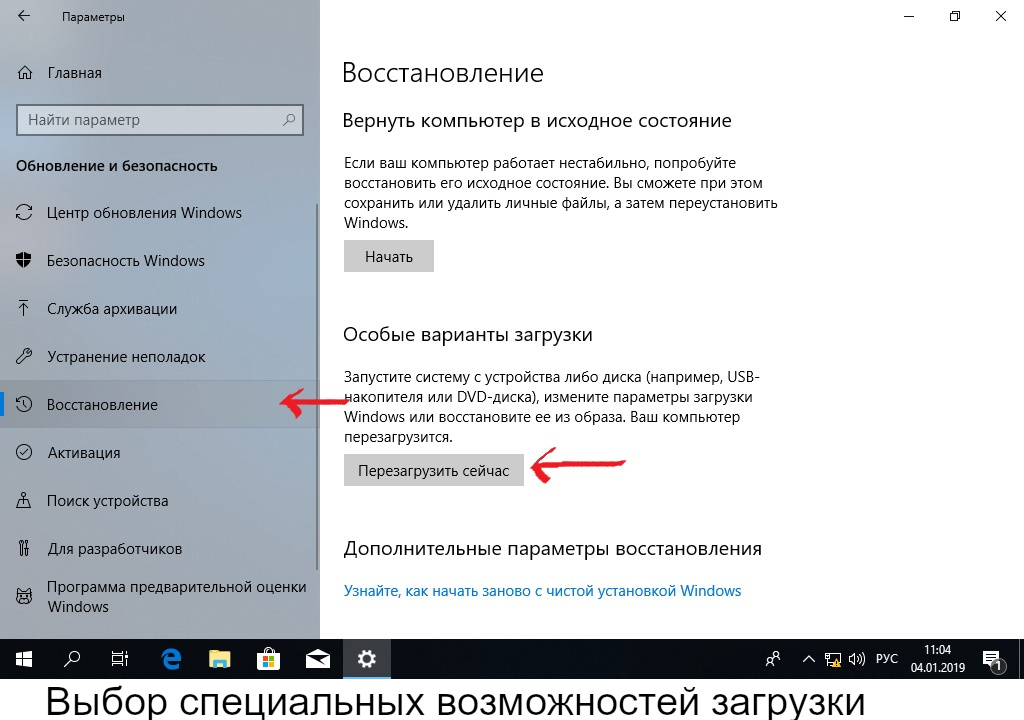
- Aan de rechterkant zal er een knop "Nu opnieuw opstarten" zijn, waarop u moet klikken.
- Windows start opnieuw op en geeft bij het opstarten een selectievenster op een blauwe achtergrond met een paar knoppen. Geïnteresseerd in degene die zegt "Problemen oplossen".
- Nadat u erop hebt geklikt, gaat u naar het diagnosemenu.
- Volgende "Geavanceerde opties"
- En selecteer na het klikken "UEFI Firmware-instellingen".
Windows start opnieuw op en gaat onmiddellijk naar het BIOS.
Andere sleutels
In het geval dat niets helpt om het BIOS-menu te openen, kunt u bij het opstarten andere toetscombinaties proberen: F6, F10, F12. Hoewel hun gebruik vaker voorkomt bij fabrikanten van andere merken.




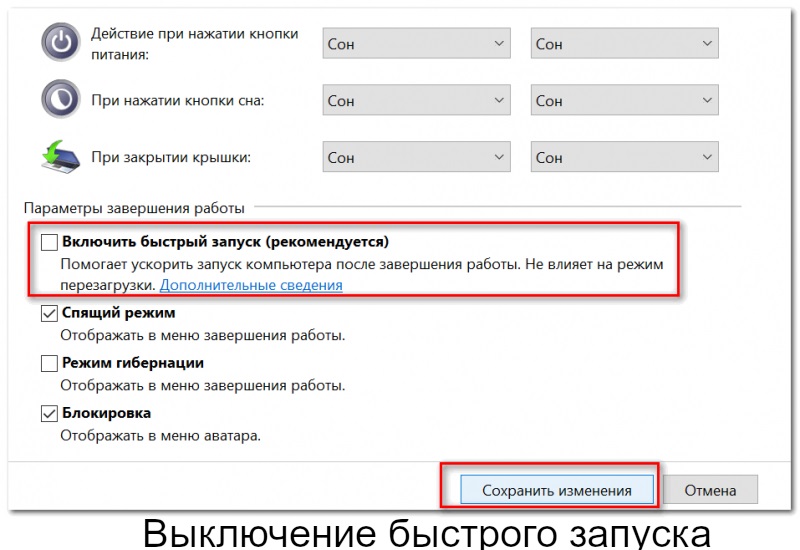

 Wat te doen als het toetsenbord niet werkt op de laptop
Wat te doen als het toetsenbord niet werkt op de laptop  Waarom knippert de batterij-indicator op de laptop
Waarom knippert de batterij-indicator op de laptop  Vergrendel en ontgrendel het toetsenbord op laptops van verschillende merken
Vergrendel en ontgrendel het toetsenbord op laptops van verschillende merken  Een videokaart op een laptop controleren en testen
Een videokaart op een laptop controleren en testen  Waarom de laptop geen verbinding maakt met wifi
Waarom de laptop geen verbinding maakt met wifi 

